Cet article décrit l’installation pas à pas de la distribution GNU/Linux Debian 9 Stretch.
L’idée de cet article est d’apporter une aide aux débutants sur l’installation de la Debian.
Les étapes décrites dans l’article ne concernent que celles qui demandent une intervention humaine. Pour l’installation, j’ai récupéré l’ISO net-install en 64 bits.
Préparation d’une clé USb bootable avec l’ISO Debian
- Téléchargement de l’image ISO :
wget https://cdimage.debian.org/debian-cd/current/amd64/iso-cd/debian-9.5.0-amd64-netinst.iso
sinon voir se rendre sur ce lien : https://cdimage.debian.org/debian-cd/current/amd64/iso-cd/
dd if=debian-9.5.0-amd64-netinst.iso of=/dev/sdb bs=4M && sync
Installation pas à pas de la Debian 9 en mode graphique
- Une fois que la machine à démarrée sur la clé USB, le menu de l’installateur Debian apparaît à l’écran. Pour ce tuto, j’ai choisi l’installation en mode graphique « Graphical Install » :
- La première étape après avoir choisie le mode d’installation est de sélectionner la langue dans laquelle l’installation va se faire :
- Sélectionner votre pays pour paramétrer le fuseau horaire :
- Choisir l’agencement du clavier :
- Configuration réseau :
- Dans mon cas, j’ai une machine virtuelle qui possède 4 interfaces réseaux. Pour installation du système, choisir la première :
- Si votre réseau possède un serveur DHCP, ce dernier va attribuer un adressage IP automatiquement à votre système. Si votre machine aura un usage bureautique, une adresse IP dynamique peut être envisageable mais dans le cas d’un serveur, il est préférable d’attribuer une adresse IP statique. Pour ce faire, cliquer sur revenir en arrière :
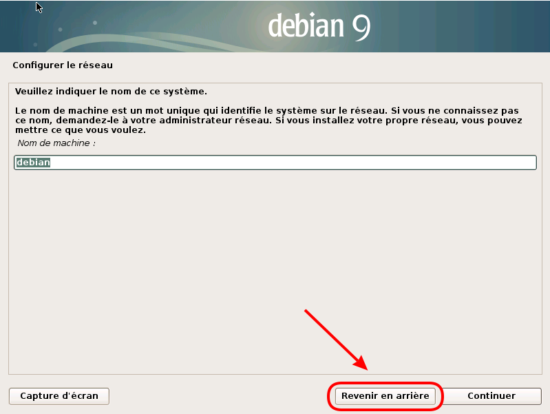
- Choisir un mot de passe pour le compte root du système :
- Créer un compte utilisateur :
- Choisir son identifiant :
- Créer le mot de passe pour cet utilisateur :
- Pour les débutants, choisir « Assisté – utiliser un disque entier » :
- Sélectionner le disque dur à partitionner :
- Choisir comment partitionner le disque dur. Je vous conseil d’avoir au moins la partition /home de séparer ce qui permet en cas de réinstallation du système de conserver vos données :
- Un récapitulatif du partitionnement choisi, cliquer sur continuer :
- Appliquer le partitionnement du disque
- Dans notre cas, ne pas analyser d’autre CD :
- Configuration de l’outil de paquet :
Sous Debian ou généralement sous GNU/Linux, l’installation de paquets (logiciels) se fait avec un utilitaire propre au système, ici sous Debian c’est apt. Cet utilitaire va télécharger les paquets sur des serveurs dit « miroirs » avant de les installer. Il faut configurer ces miroirs sur notre système. - Sélectionner les logiciels à installer :
- Si dans le cas d’un PC bureautique, choisir « Environnement de bureau Debian » plus le bureau de votre choix disponible dans la liste :
- Dans le cas d’un serveur, choisir uniquement « serveur SSH » et « Utilitaires usules du système » :
- Installation du Grub (boot loader) :
Le Grub c’est celui qui va permettre le démarrage de votre système. - Installation terminée :
- Dans le cas d’une installation avec un environnement de bureau :
Installation pas à pas de la Debian 9 en mode cli
La même chose que précédemment mais en version serveur :
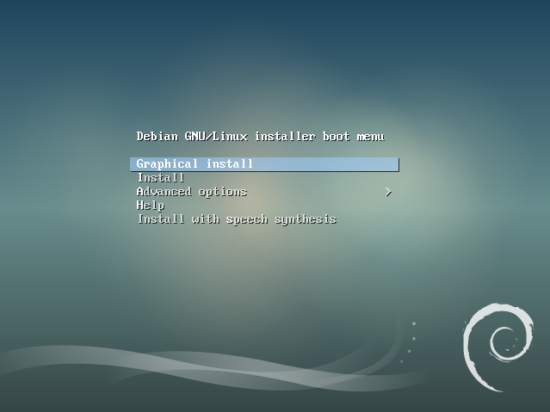
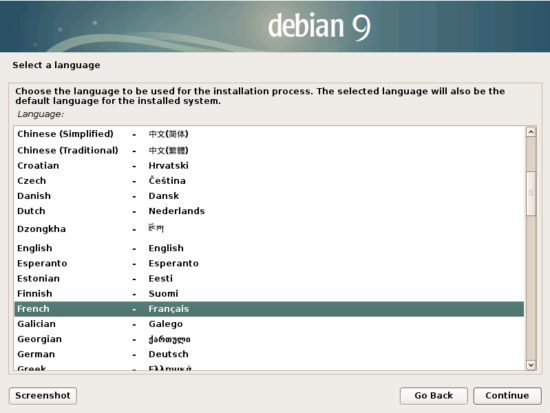
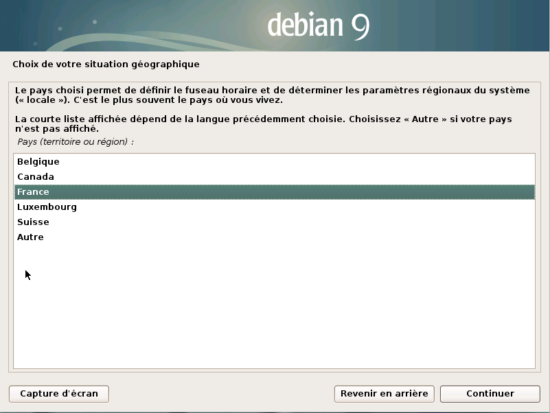
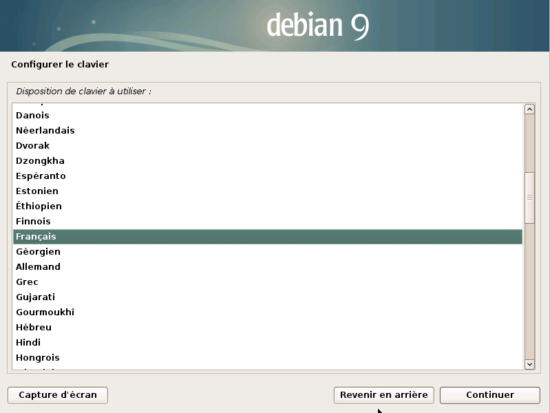
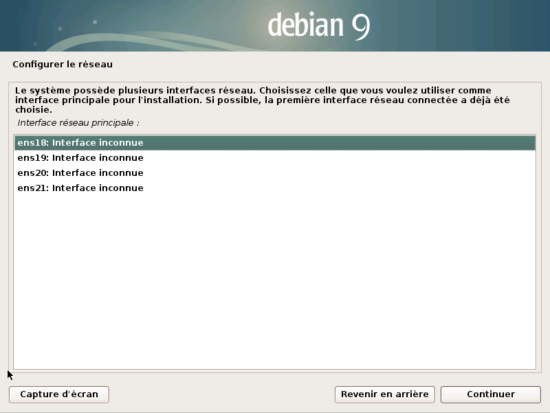
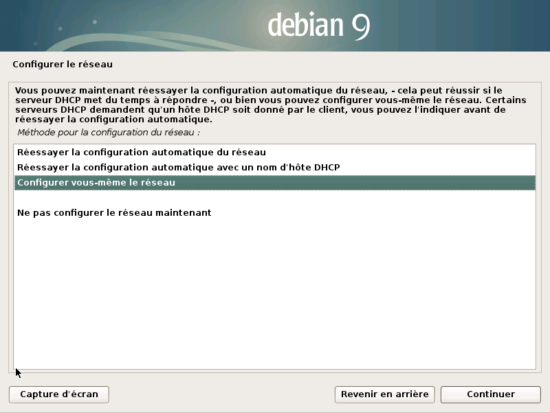

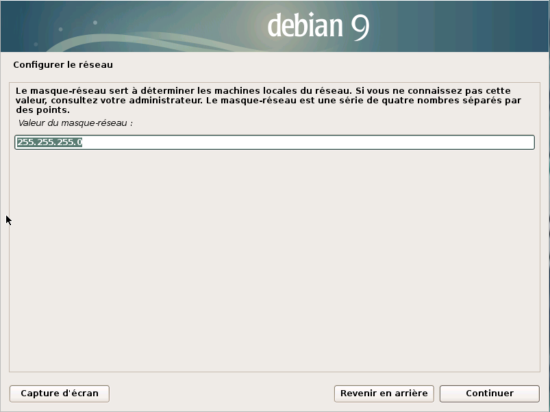
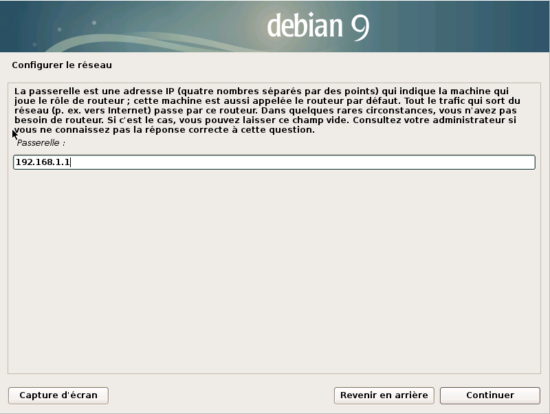
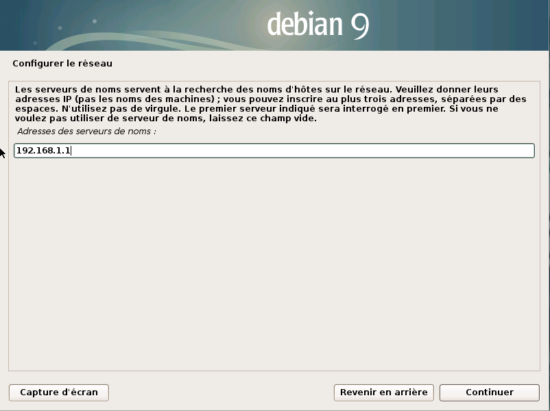
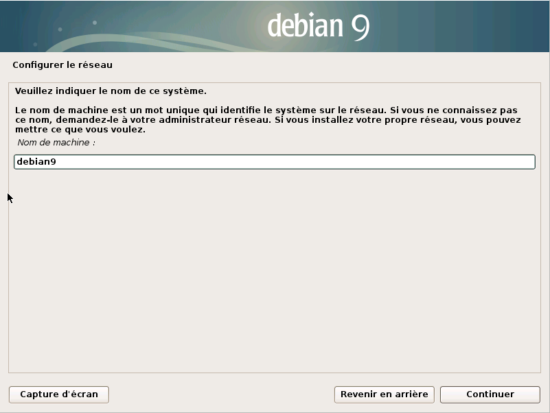
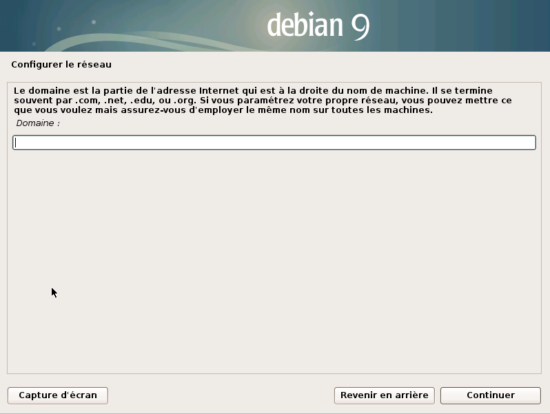
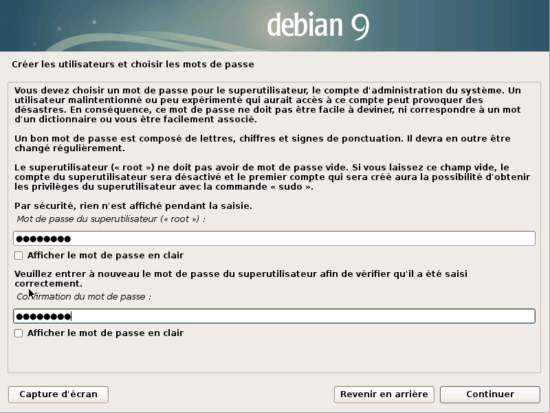
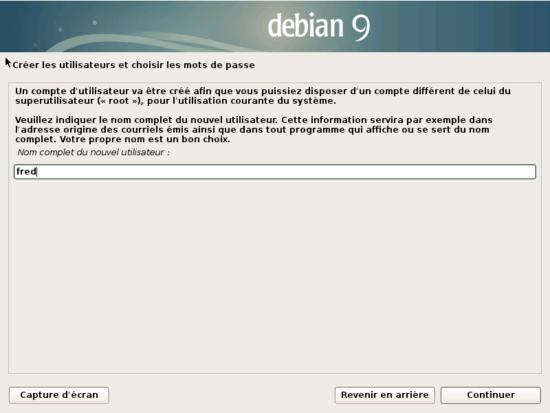
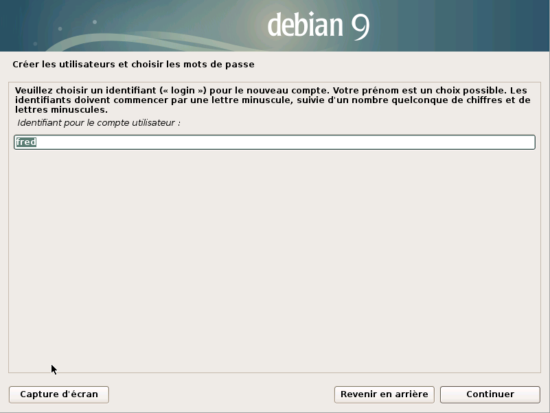




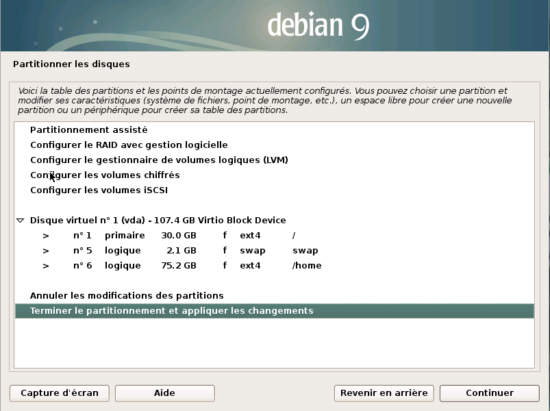
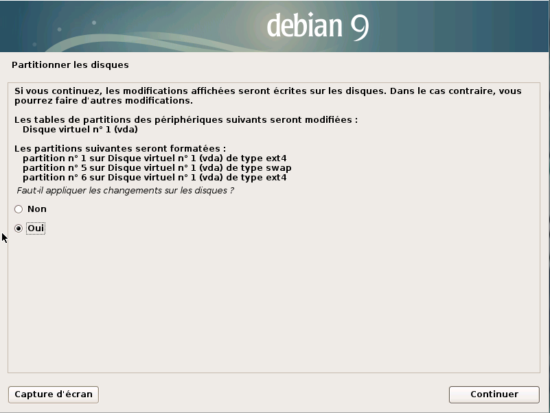
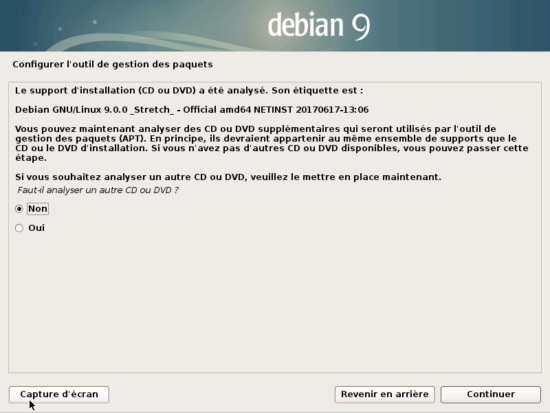
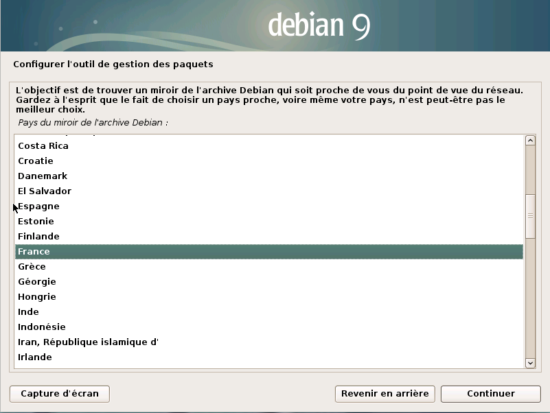
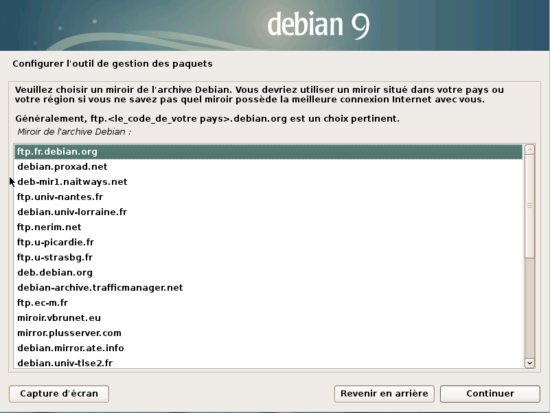

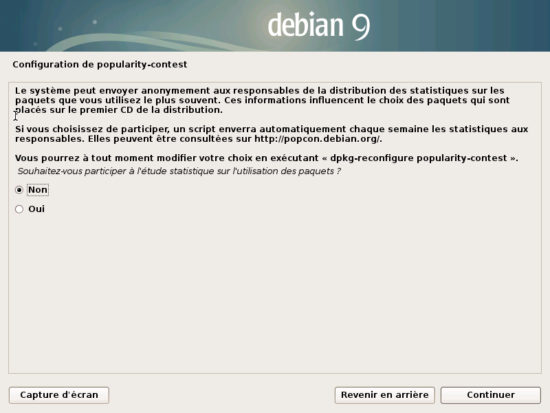
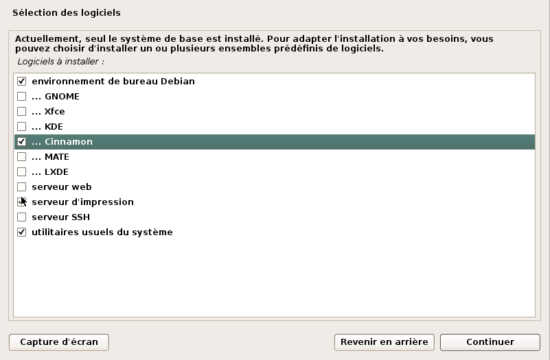
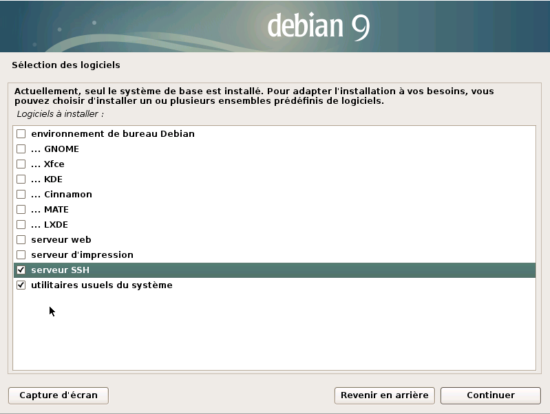
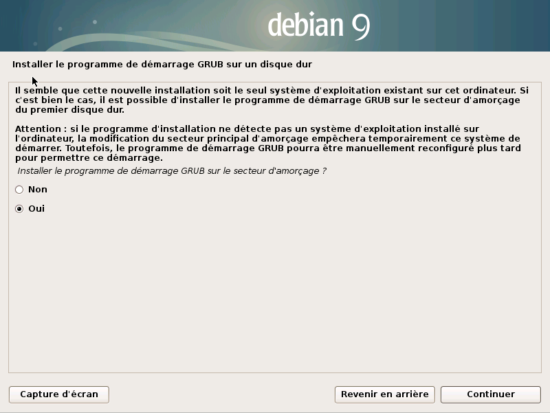
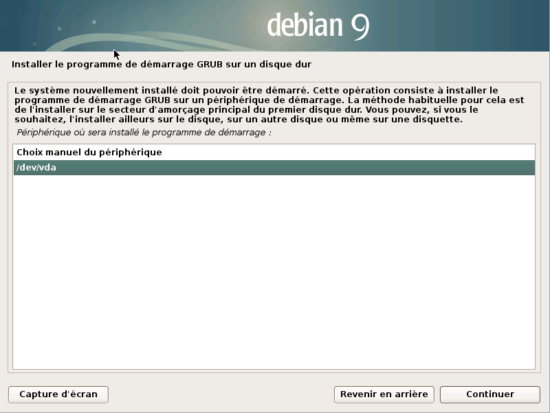

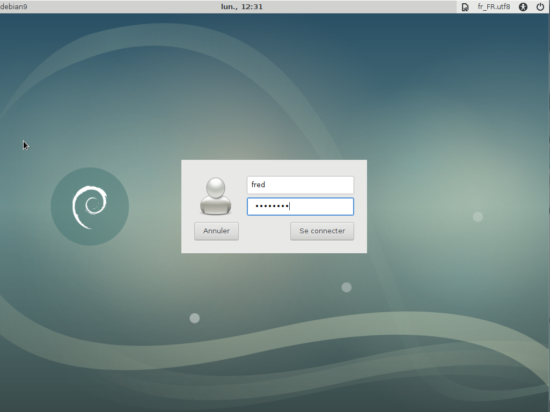
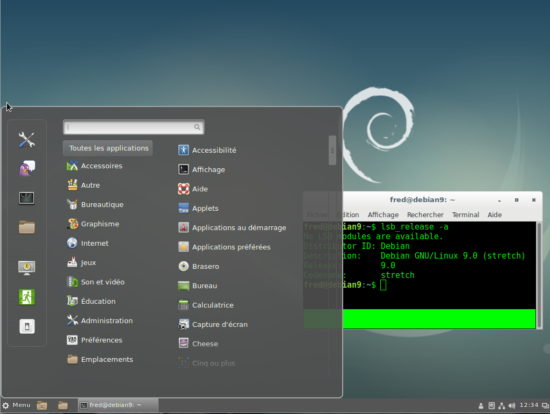
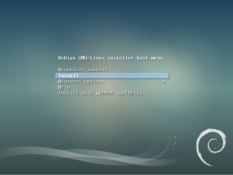
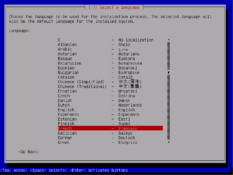
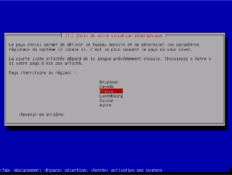
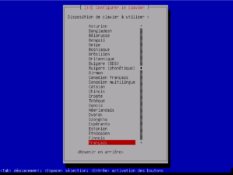
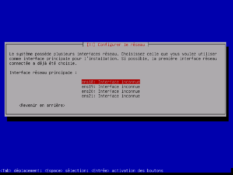
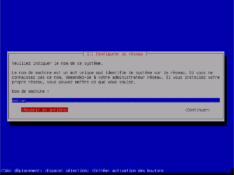
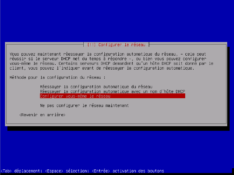
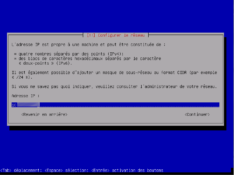
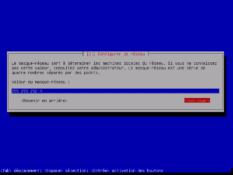
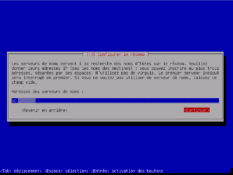
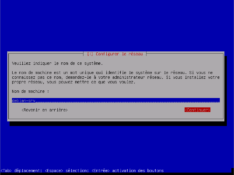

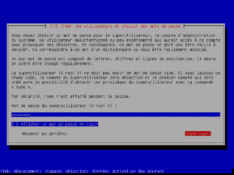
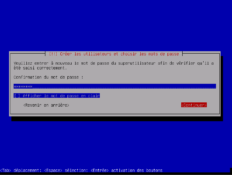
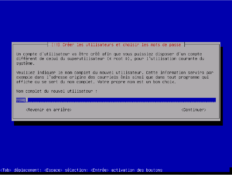
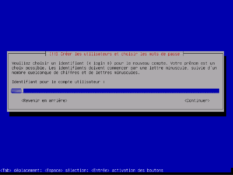
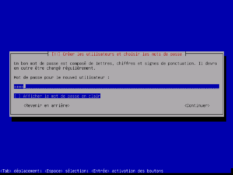
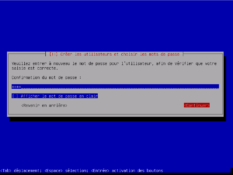
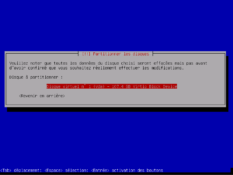
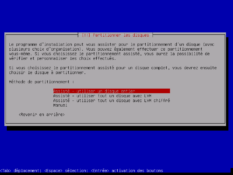
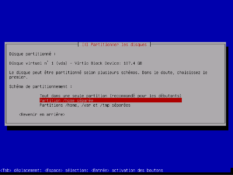
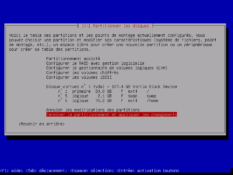
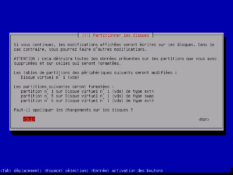
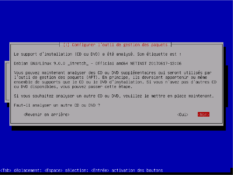
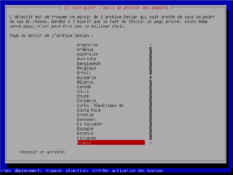
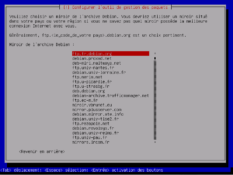
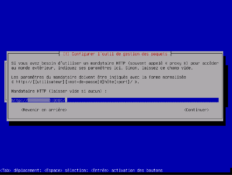
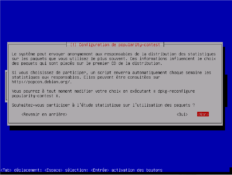
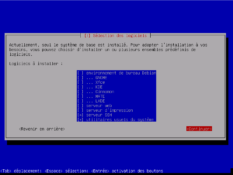
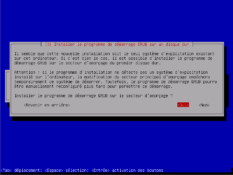
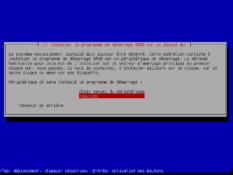
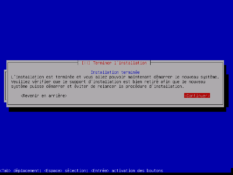
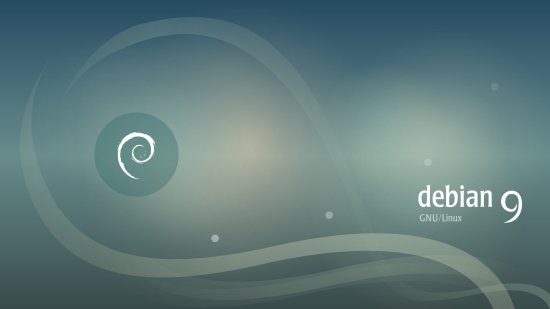
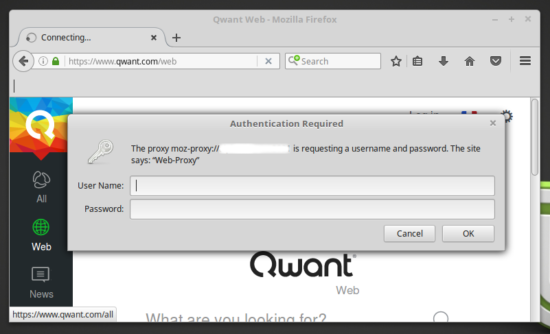
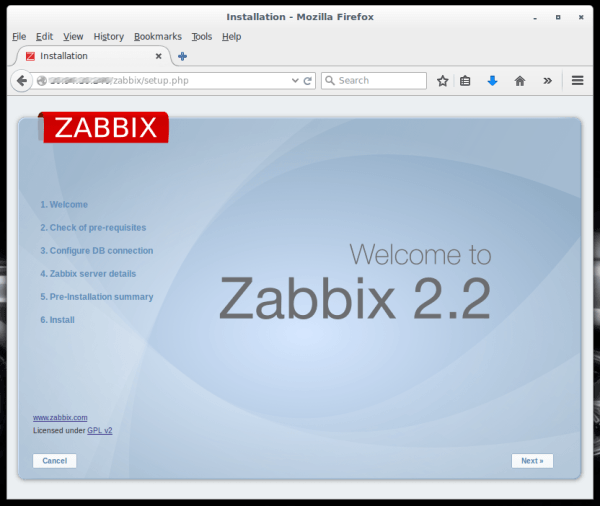
Bonjour,
Article interressant. Par contre, une petite coquille au tout début :
dd if=debian-9.0.0-amd64-netinst.iso of/dev/sdb bs=4M && sync
dd if=debian-9.0.0-amd64-netinst.iso of=/dev/sdb bs=4M && sync
Have a nice day !
oups ! merci Thomas :-)
Debian 9 bloque à l’installation, juste après l’installation de discover.
C’est vraiment naze. Ils auraient pu créer une version stable.
Bonjour mercipour ce tuto!
Est-il possible d’annuler l’installation de la Debian9 en cours? (à partir d’une clé USB live)
Merci pour cet article.
Quelle configuration minimale est-elle nécessaire pour installer Stretch ?
(j’envisage sur un acer A0-751h – proc atom…c’est ancien ;)
Ben ça commence mal !
wget https://cdimage.debian.org/debian-cd/current/amd64/iso-cd/debian-9.0.0-amd64-netinst.iso
–2018-07-17 19:09:18– https://cdimage.debian.org/debian-cd/current/amd64/iso-cd/debian-9.0.0-amd64-netinst.iso
Résolution de cdimage.debian.org (cdimage.debian.org)… 2001:6b0:19::165, 2001:6b0:19::173, 194.71.11.165, …
Connexion à cdimage.debian.org (cdimage.debian.org)|2001:6b0:19::165|:443… connecté.
requête HTTP transmise, en attente de la réponse… 404 Not Found
2018-07-17 19:09:18 erreur 404 : Not Found.
Bonjour MKL MH,
le lien a été mis à jour.
Bonne installation
Bonjour et merci pour ce tutoriel bien détaillé.
@ MKL MH: l’erreur est humaine. Par contre l’impolitesse vis à vis de quelqu’un qui prend de son temps pour créer un tutoriel et à qui tu ne prends même pas la peine de dire bonjour ni merci après la modification que tu signalés qui je suis sur t’a permis de finaliste ton install, ça manque cruellement de classe. Dire merci n’est pas une marque de faiblesse. Juste la différence entre l’homme et le c…
je me suis vrement amuser a travers ce tuto. merci bocup
Bon tuto : merci beaucoup pour ce boulot !
Je vais tester …..
Moi débutante, j’ai réussi ! Meeeerci :)
super tuto,
mais la configuration automatique du réseau échoue et je ne peux pas accéder aux sites miroir. comme si la connexion réseau était désactivée, pourtant lorsque je met le RJ45 sur un autre PC ça fonctionne. Celui sur lequel j’essaie d’installer DEBIAN9 avait ubuntu et la connexion internet via RJ45 ou WIFI fonctionnait… Est ce qu’il y aurait une solution pour activer le driver ou interface reseau?
Merci
Bonjour Rosa,
L’adressage IP est-il fourni par un DHCP ?
as-tu essayé de configurer manuellement l’adressage IP ?
oui, j’ai essayé de configurer manuellement l’adressage IP et il ne veut rien savoir, comme si la carte réseau n’était pas reconnue. j’ai actuellement la version très réduite de debian9 et j’essaie même d’installer « firmware-iwlwifi_20190114-1_all.deb » pour avoir avoir une connexion internet.
avec un ping il met « unreachable »
après installe et message comme quoi tout c’est bien passer il me met après chargement » resuming from hibernation » et pas d’interface graphique pourtant j’ai laiser le choix par defaut + gnome